Excel'de çalışma sayfasını çok gizli ve görünür yapmak nasıl yapılır?
Excel'de çalışma sayfalarını gizlemek ve gizlemeyi kaldırmak sizin için kolay olsa da, bazen çalışma sayfalarını başkalarının normal Gizli Kaldır özelliğiyle açamayacağı şekilde gizlemeniz gerekebilir. Bu durumda, daha üst düzey bir çalışma sayfası gizleme yöntemi olan - çok gizli, çalışma sayfalarınızı başkalarının kolayca göremeyeceği şekilde çok gizli hale getirmenize yardımcı olabilir. Peki Excel'de çalışma sayfasını çok gizli ve görünür yapmak nasıl yapılır?
Çalışma sayfasını Visual Basic Editor ile çok gizli ve Görünür yapın
Kutools for Excel ile çalışma sayfasını çok gizli ve Görünür yapın
Çalışma sayfasını Visual Basic Editor ile çok gizli ve Görünür yapın
Excel, çalışma sayfalarını normal yollarla gizleyip kolayca açılmamasına yardımcı olmak için Çok Gizli işlevini destekler. Lütfen aşağıdaki adımları izleyin:
1. Microsoft Visual Basic for Applications penceresini açmak için Alt + F11 tuşlarına basın.
2. Görünüm > Proje Gezgini'ni tıklayın ve ardından Görünüm > Özellikler Penceresi'ni tıklayarak Proje Gezgini ve Özellikler penceresini görüntüleyin, aşağıdaki ekran görüntülerine bakın:
 |  |
3. Ardından, Proje Gezgini'nden çok gizli yapmak istediğiniz sayfa adını seçin ve Özellikler penceresindeki Görünür açılır listesinden 2-xlSheetVeryHidden seçeneğini seçin, aşağıdaki ekran görüntüsüne bakın:

Ardından, belirttiğiniz çalışma sayfası hemen çok gizli hale gelir ve başkaları bu sayfayı Excel'in Gizli Kaldır özelliğiyle görüntüleyemez. Diğer sayfaları çok gizli yapmak istiyorsanız, adım 3’ü tekrarlayın.
Not: Çok gizli çalışma sayfalarını görüntülemek istiyorsanız, sadece Proje Gezgini'nden çok gizli sayfayı tıklayın ve Özellikler penceresindeki Görünür açılır listesinden -1-xlSheetVisible seçeneğini seçin.
Kutools for Excel ile çalışma sayfasını çok gizli ve Görünür yapın
Yukarıdaki yöntem bizim için yaygın bir kullanım olmayabilir, burada size pratik bir araçtan bahsedeyim - Kutools for Excel, Gizle/Gizli Kaldır Çalışma Kitapları ve Sayfalar özelliğiyle, çalışma sayfasını tek bir tıklamayla çok gizli hale getirebilirsiniz.
Kutools for Excel, 300'den fazla kullanışlı Excel aracı içerir. 30 gün boyunca sınırlama olmadan ücretsiz deneyin. Şimdi Edinin.
Kutools for Excel'i yüklediyseniz, lütfen aşağıdaki adımları izleyin:
1. Çalışma kitabını açın ve Kutools > Görünüm > Gizle/Gizli Kaldır Çalışma Kitapları ve Sayfalar'a tıklayın.
2. Gizle/Gizli Kaldır Çalışma Kitapları ve Sayfalar iletişim kutusunda, çok gizli yapmak istediğiniz sayfayı seçin ve Görünür alanından açılır listeden Çok Gizli'yi seçin, aşağıdaki ekran görüntüsüne bakın:

3. Ve seçilen çalışma sayfaları hemen çok gizli olacaktır, aşağıdaki ekran görüntüsüne bakın:
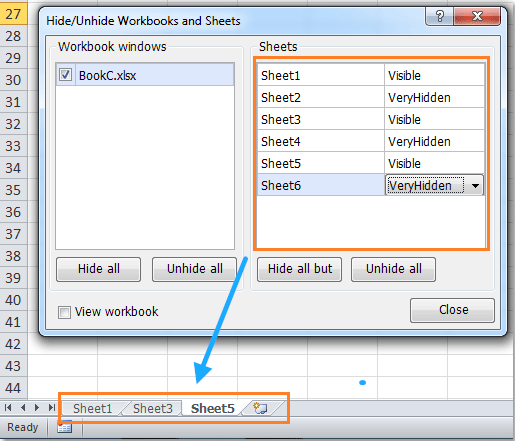
4. Çalışma sayfalarını çok gizli yaptıktan sonra, iletişim kutusunu kapatmak için Kapat düğmesine tıklayın.
Not: Çok gizli çalışma sayfalarını görüntülemeniz gerekiyorsa, sadece Gizle/Gizli Kaldır Çalışma Kitapları ve Sayfalar iletişim kutusunda Görünür seçeneğini seçmeniz yeterlidir.
İlgili makale:
Excel'de Excel Çalışma Kitaplarını hızlıca gizlemek nasıl yapılır?
En İyi Ofis Verimlilik Araçları
Kutools for Excel ile Excel becerilerinizi güçlendirin ve benzersiz bir verimlilik deneyimi yaşayın. Kutools for Excel, üretkenliği artırmak ve zamandan tasarruf etmek için300'den fazla Gelişmiş Özellik sunuyor. İhtiyacınız olan özelliği almak için buraya tıklayın...
Office Tab, Ofis uygulamalarına sekmeli arayüz kazandırır ve işinizi çok daha kolaylaştırır.
- Word, Excel, PowerPoint'te sekmeli düzenleme ve okuma işlevini etkinleştirin.
- Yeni pencereler yerine aynı pencerede yeni sekmelerde birden fazla belge açıp oluşturun.
- Verimliliğinizi %50 artırır ve her gün yüzlerce mouse tıklaması azaltır!
Tüm Kutools eklentileri. Tek kurulum
Kutools for Office paketi, Excel, Word, Outlook & PowerPoint için eklentileri ve Office Tab Pro'yu bir araya getirir; Office uygulamalarında çalışan ekipler için ideal bir çözümdür.
- Hepsi bir arada paket — Excel, Word, Outlook & PowerPoint eklentileri + Office Tab Pro
- Tek kurulum, tek lisans — dakikalar içinde kurulun (MSI hazır)
- Birlikte daha verimli — Ofis uygulamalarında hızlı üretkenlik
- 30 günlük tam özellikli deneme — kayıt yok, kredi kartı yok
- En iyi değer — tek tek eklenti almak yerine tasarruf edin